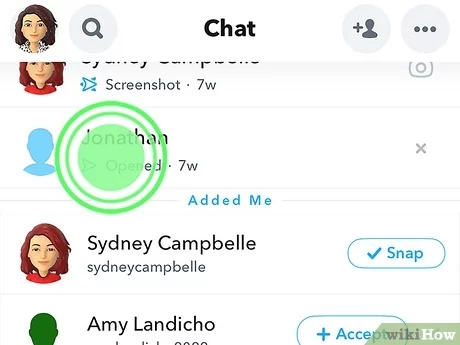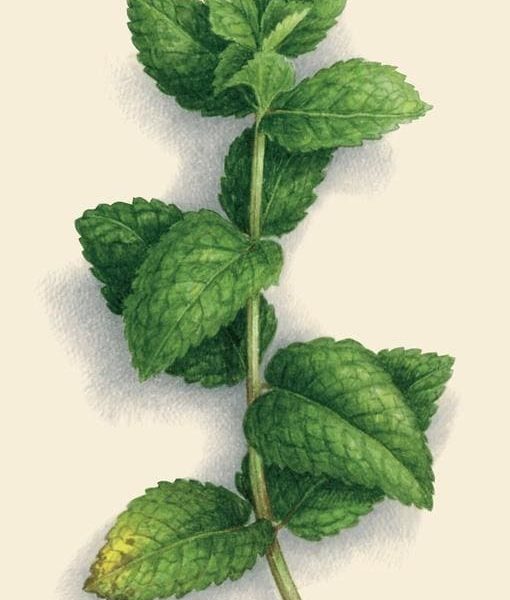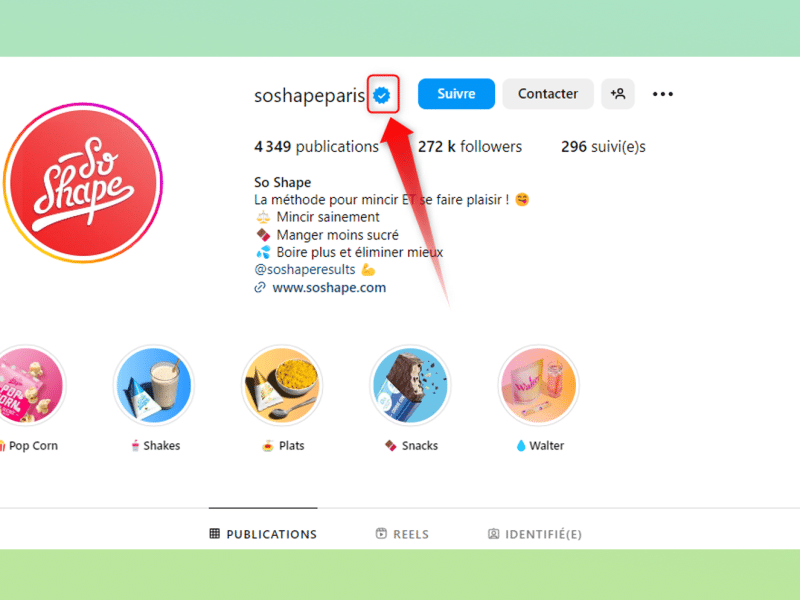|
EN BREF
|
Dans un univers numérique où les notifications affluent en permanence, il est essentiel de trouver un moyen de les gérer efficacement. Snapchat offre une fonctionnalité de sourdine qui permet aux utilisateurs de réduire les distractions tout en restant connectés. Que ce soit pour préserver votre concentration ou simplement pour profiter d’un peu de tranquillité, apprendre à utiliser cette option peut transformer votre expérience sur l’application. Découvrons ensemble comment mettre en œuvre cette fonctionnalité pour mieux contrôler vos notifications.
Dans l’univers trépidant des réseaux sociaux, Snapchat se distingue par sa multitude de fonctionnalités. L’une d’elles, la fonction de sourdine, vous permet de mieux gérer vos notifications pour ne pas être submergé. Dans cet article, nous allons vous expliquer comment activer et désactiver les notifications, mettre en sourdine des conversations ou des stories, et personnaliser votre expérience sur l’application.
Qu’est-ce que la sourdine sur Snapchat ?
La sourdine sur Snapchat vous permet de désactiver temporairement les notifications provenant d’un ami ou d’un groupe spécifique, sans devoir le supprimer de votre liste d’amis. Cela signifie que vous pouvez toujours consulter leurs messages et histoires plus tard, sans être distrait par des notifications incessantes. C’est une solution idéale pour ceux qui souhaitent se concentrer sans être dérangés par les mises à jour fréquentes d’un certain nombre de contacts.
Comment activer la sourdine des notifications ?
Pour activer la sourdine sur Snapchat, commencez par ouvrir l’application et allez sur l’écran principal. Voici les étapes à suivre :
- Effectuez un balayage vers la droite pour accéder à votre liste de Chats.
- Appuyez longuement sur la conversation de la personne ou du groupe que vous souhaitez mettre en sourdine.
- Dans le menu qui s’affiche, sélectionnez Paramètres de chat.
- Activez l’option pour mettre les notifications en sourdine.
Une fois ces étapes complétées, vous ne recevrez plus de notifications pour cette conversation spécifique.
Comment appliquer la sourdine à une story ?
La sourdine s’applique également aux stories. Voici comment procéder :
- Allez dans votre fenêtre de Chats.
- Trouvez le nom de l’utilisateur dont vous souhaitez mettre la story en sourdine.
- Appuyez longuement sur son nom et sélectionnez Réglages de la story.
- Activez ensuite l’option pour mettre la story en sourdine.
Vous pourrez ainsi consulter les histoires de cet utilisateur sans être alerté à chaque fois qu’il en publie une.
Comment gérer les notifications de groupe ?
Les groupes Snapchat peuvent être très actifs, et leurs notifications peuvent vite devenir envahissantes. Voici comment gérer ces notifications :
- Balayez l’écran pour atteindre le Chat.
- Appuyez sur le groupe souhaité et maintenez pour accéder aux réglages de groupe.
- Cliquez sur l’option pour désactiver les notifications de Chat de groupe.
Cette action vous permettra de réduire votre charge de notifications tout en restant dans la boucle lorsque cela vous convient.
Personnaliser vos sons de notification
Pour une expérience encore plus personnelle sur Snapchat, vous pouvez modifier les sons de notification :
- Accédez à votre profil Snapchat+.
- Trouvez l’option pour les sons de notification personnalisés.
- Sélectionnez un ami ou un groupe pour changer le son des notifications.
Cette fonctionnalité vous aide à identifier les messages sans avoir à regarder votre téléphone chaque fois que vous entendez une notification.
Solutions pour les problèmes de notifications
Si vous rencontrez des problèmes avec vos notifications, il est essentiel de vérifier les réglages de votre appareil. Utilisez la fonctionnalité Ne pas déranger ou le Mode Focus pour gérer vos alertes. Assurez-vous également que l’application Snapchat a la permission d’envoyer des notifications dans les paramètres de votre téléphone.
En utilisant ces fonctions de sourdine et de gestion des notifications, vous pourrez transformer votre expérience Snapchat en une véritable source de plaisir sans le stress des alertes continuellement présentes.
| Actions à réaliser | Description |
| Accéder aux Paramètres | Appuyez sur ⚙️ sur l’écran de votre profil pour ouvrir les paramètres. |
| Gérer les notifications de conversation | Appuyez longuement sur un Chat, puis sélectionnez Réglages de chat. |
| Désactiver les notifications de groupe | Faites glisser vers la droite depuis l’écran de l’appareil photo pour accéder au Chat. |
| Mise en sourdine de la Story | Allez dans Chat, appuyez longuement sur le nom d’un utilisateur puis sélectionnez Réglages de la story. |
| Optimiser les sons de notification | Dans votre profil, accédez à Sons de notification personnalisés pour sélectionner un ami. |
| Mode Ne pas déranger | Utilisez cette fonction sur votre appareil pour mettre en sourdine toutes les notifications. |
| Notifications liées aux Stories | Balayez vers la droite pour accéder aux paramètres et ajustez vos préférences. |
La gestion des notifications sur Snapchat peut vite devenir un défi, surtout avec le nombre de messages et de stories que nous recevons quotidiennement. Une des solutions les plus efficaces pour garder le contrôle est d’utiliser la fonction de sourdine. Cet article vous expliquera comment activer cette fonctionnalité pour réduire les distractions tout en restant connecté à vos amis.
Comment mettre en sourdine les notifications de vos amis
Pour mettre en sourdine les notifications des messages ou des stories d’un ami, commencez par balayer l’écran vers la droite pour accéder à l’écran de Chat. Repérez la conversation de l’ami en question et appuyez longuement sur son nom. Dans le menu qui s’affiche, sélectionnez les Réglages de chat. Vous pourrez choisir d’activer l’option de sourdine pour ne plus recevoir de notifications de cette conversation.
Désactiver les notifications des stories
Il est également possible de mettre en sourdine les stories de certaines personnes. Pour cela, accédez à l’écran de Chat et appuyez longuement sur le nom de l’utilisateur dont vous souhaitez désactiver la story. Dans le sous-menu, choisissez Réglages de la story, puis activez l’option pour ne plus recevoir de notifications à ce sujet. Cela vous permet de consulter leur contenu à votre rythme, sans être dérangé.
Activer la fonction « Ne pas déranger »
Si vous cherchez à réduire encore davantage les notifications, envisagez d’utiliser la fonctionnalité « Ne pas déranger » disponible sur la plupart des smartphones. En activant cette fonction, vous pouvez mettre une pause sur toutes les notifications de votre téléphone, y compris celles de Snapchat. Cela peut être particulièrement utile lors de réunions ou de moments de concentration.
Personnaliser vos préférences de notification
Enfin, n’oubliez pas que vous pouvez également personnaliser vos préférences de notification sur Snapchat. Rendez-vous dans les Paramètres en appuyant sur l’icône en forme de roue dentée sur votre profil. Sélectionnez ensuite Notifications, où vous pouvez activer ou désactiver différentes catégories, y compris celles liées aux stories et aux messages. Cela vous aide à affiner les types de notifications que vous souhaitez recevoir.
- Accéder aux messages : Balayez l’écran vers la droite pour ouvrir le Chat.
- Paramètres de notification : Appuyez longuement sur un chat ou un groupe pour accéder aux Réglages de la Story.
- Désactiver les alertes : Allez dans les Paramètres de votre profil et sélectionnez Notifications.
- Mettre en sourdine un ami : Appuyez longuement sur la conversation choisie et accédez aux Paramètres de chat.
- Gérer les Stories : Dans le Chat, désactivez les notifications des Stories des utilisateurs souhaités.
- Notifications personnalisées : Rendez-vous sur votre carte de membre Snapchat+ pour modifier vos sons de notification.
- Vérification du mode DND : Assurez-vous que le mode Ne pas déranger n’est pas activé pour recevoir vos notifications.
Dans un monde où les notifications affluent en permanence, Snapchat ne fait pas exception. La gestion des notifications peut rapidement devenir chaotique, notamment lorsqu’il s’agit de chats ou de stories de vos contacts. Heureusement, la fonctionnalité de sourdine sur Snapchat vous permet de mieux contrôler ce que vous recevez. Cet article vous guide sur la façon d’utiliser cette fonctionnalité pour optimiser votre expérience sur l’application.
Comprendre la fonctionnalité de sourdine
La fonctionnalité de sourdine sur Snapchat vous permet de désactiver les notifications pour des conversations spécifiques sans avoir à quitter le chat ou à bloquer une personne. Elle est particulièrement utile pour éviter les interruptions inutiles tout en restant connecté avec vos amis. Il est important de noter que la sourdine est appliquée de manière individuelle, ce qui signifie que vous pouvez choisir quelles conversations ou stories ne vous enverront plus d’alertes.
Comment mettre une conversation en sourdine
Pour mettre une conversation en sourdine sur Snapchat, commencez par ouvrir l’application et naviguer vers l’écran principal. Faites glisser votre doigt vers la droite pour accéder aux discussions.
Une fois sur cet écran, identifiez le chat que vous souhaitez mettre en sourdine. Appuyez longuement sur le nom de la personne ou du groupe, puis sélectionnez Paramètres de chat. Dans le menu qui s’affiche, vous verrez une option pour activer la sourdine. Cochez cette case, et voilà, vous ne recevrez plus de notifications de cette conversation!
Gestion des notifications de Stories
Si vous souhaitez aussi mettre en sourdine les notifications liées aux stories, la procédure est similaire. Accédez à la même zone de discussions, puis appuyez longuement sur le nom d’un ami. Sélectionnez Réglages de la story dans le menu contextuel. À partir de là, vous pouvez choisir de désactiver les notifications pour les nouvelles stories de cette personne. Cela permet de se concentrer sur ce qui est essentiel sans être bombardé par des alertes.
Personnaliser les notifications de sons
Pour une expérience encore plus personnalisée, vous avez la possibilité de modifier les sons de notification sur Snapchat. Rendez-vous dans votre profil en appuyant sur votre avatar en haut à gauche de l’écran. Ensuite, sélectionnez Sons de notification personnalisés. Vous pouvez choisir des sons spécifiques pour des amis ou des groupes particuliers, ce qui peut aider à identifier rapidement d’où vient une notification sans avoir besoin de consulter l’écran.
Désactiver toutes les notifications si nécessaire
Si la surcharge de notifications devient trop difficile à gérer, vous avez également la possibilité de désactiver toutes les notifications de Snapchat. Pour ce faire, accédez aux Paramètres de l’application en appuyant sur l’icône en forme de roue dentée depuis votre profil. Naviguez jusqu’à la section Notifications et décochez l’option Activer les notifications. Cela peut être une solution temporaire afin de vous redonner un peu de tranquillité.
Utilisation du mode « Ne pas déranger »
Pour compléter votre gestion des notifications, n’oubliez pas que votre appareil offre également des fonctionnalités comme « Ne pas déranger » ou « Mode Focus ». En activant l’une de ces options, vous pouvez mettre en sourdine toutes les notifications venant de différentes applications, incluant Snapchat. Cela vous permet de vous concentrer sur une tâche sans être dérangé.
En utilisant judicieusement la fonctionnalité de sourdine sur Snapchat, vous pouvez non seulement garder votre attention sur les messages importants, mais également améliorer votre qualité de vie numérique au quotidien.